Wi-Fi – это беспроводная технология передачи данных, которая позволяет нам подключаться к Интернету без проводов. Каждый раз, когда мы хотим подключиться к беспроводной сети, требуется ввести пароль. Но что делать, если мы забыли пароль от своей собственной сети Wi-Fi?
Не стоит паниковать! В этой статье мы расскажем вам о нескольких способах, как узнать пароль Wi-Fi на компьютере, чтобы вы снова могли получить доступ к Интернету. Итак, приступим!
Первым способом, который мы рассмотрим, является использование командной строки. Для этого откройте меню "Пуск", найдите в нём строку "Командная строка" и запустите её. В появившемся окне командной строки введите команду "netsh wlan show profile", чтобы получить список всех доступных сетей Wi-Fi.
Метод 1: Использование настроек Wi-Fi

Для того чтобы узнать пароль Wi-Fi на компьютере с помощью настроек Wi-Fi, следуйте инструкциям ниже:
- Откройте панель управления на компьютере.
- Выберите раздел "Сеть и интернет".
- В открывшемся окне выберите "Центр управления сетями и общим доступом".
- В меню слева выберите "Изменение настроек адаптера".
- Найдите ваше подключение Wi-Fi и щёлкните правой кнопкой мыши на нем.
- В контекстном меню выберите "Статус".
- В появившемся окне выберите вкладку "Сведения о соединении".
- В раскрывающемся списке найдите "Ключ безопасности" или "Передаваемый ключ".
- Полученное значение в поле "Ключ безопасности" или "Передаваемый ключ" и будет являться паролем Wi-Fi.
Метод 2: Просмотр сохраненных паролей
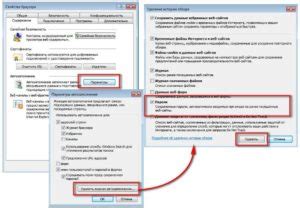
Если вы уже подключены к Wi-Fi сети на своем компьютере, то есть возможность просмотра сохраненных паролей без необходимости вводить их заново. Для этого следуйте инструкциям:
- Откройте контекстное меню путем щелчка правой кнопкой мыши по значку сети в системном трее (рядом с часами).
- Выберите "Открыть Сетевые и интернетовые настройки".
- В открывшемся окне выберите "Центр управления сетями и общим доступом".
- На левой панели выберите "Изменение настроек адаптера".
- Откроется окно с вашими подключениями. Щелкните правой кнопкой мыши по Wi-Fi адаптеру, который используется для вашей сети.
- Выберите "Свойства".
- В открывшемся окне выберите вкладку "Безопасность".
- В разделе "Ключ безопасности" поставьте галочку "Показать символы".
- Теперь вы сможете видеть пароль, сохраненный для вашей Wi-Fi сети.
Обратите внимание, что для выполнения этих действий может потребоваться права администратора.
Метод 3: Использование командной строки

Если вы предпочитаете работать с командной строкой, вы можете использовать специальные команды для получения пароля Wi-Fi на компьютере. Этот метод может быть полезен, если вы хотите быстро получить доступ к паролю без использования дополнительного программного обеспечения или если вы имеете определенные навыки работы с командной строкой.
Чтобы узнать пароль Wi-Fi с помощью командной строки, следуйте этим шагам:
- Откройте командную строку. Для этого нажмите клавиши Win + R, введите
cmdи нажмите Enter. - В командной строке введите команду
netsh wlan show profileи нажмите Enter. Это покажет список всех доступных Wi-Fi сетей на вашем компьютере. - Найдите название Wi-Fi сети, пароль которой вы хотите узнать, и запомните его.
- Введите команду
netsh wlan show profile name="Название_сети" key=clear, заменивНазвание_сетина название сети из предыдущего шага, и нажмите Enter. - В разделе "Безопасность" найдите значение "Содержимое ключа". Рядом будет указан пароль Wi-Fi сети.
Теперь у вас есть пароль Wi-Fi, который можно использовать для подключения к сети на других устройствах или для восстановления подключения на вашем компьютере.
Заметьте, что при использовании этого метода вы должны иметь административные права на компьютере.
Метод 4: Использование специальных программ
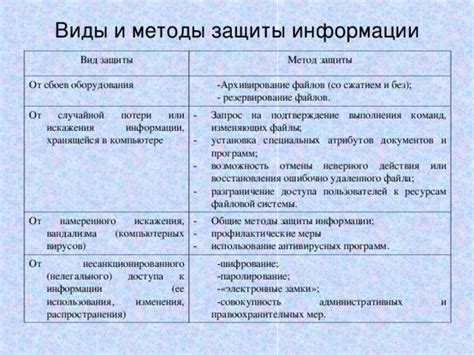
Если вы не хотите заморачиваться с командной строкой или потратить время на проверку настроек маршрутизатора, вы можете воспользоваться специальными программами для поиска паролей Wi-Fi.
Существует множество таких программ, но самой популярной и широко используемой является программное обеспечение Wi-Fi Password Recovery. Оно позволяет сканировать сеть Wi-Fi, сохранять найденные пароли и использовать их для подключения к сети.
Для использования программы Wi-Fi Password Recovery вам необходимо:
- Скачать и установить ее на свой компьютер.
- Запустить программу и выбрать нужную Wi-Fi сеть из списка доступных сетей.
- Нажать кнопку «Взломать пароль» и дождаться окончания процесса.
- Получить найденный пароль и использовать его для подключения к сети.
Помимо Wi-Fi Password Recovery, также существуют и другие программы, например, WirelessKeyView, которые позволяют восстановить или отобразить пароли Wi-Fi сетей на вашем компьютере.
Однако при использовании таких программ необходимо помнить о том, что вы будете нарушать чьи-то права на безопасность своей сети. Поэтому перед использованием таких программ рекомендуется обратиться владельцу Wi-Fi сети и получить его разрешение на использование программы для восстановления пароля.
| «Яндекс» | «ВТБ» |
| «Газпром» | «Роснефть» |
| «Лукойл» | «АвтоВАЗ» |
Метод 5: Подключение через WPS
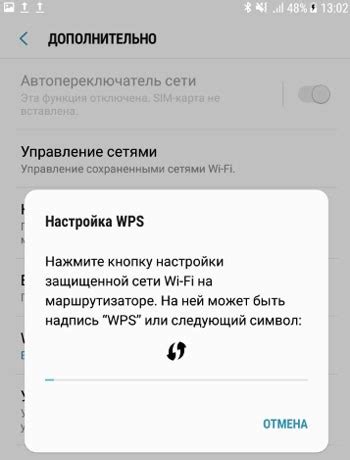
Чтобы подключиться через WPS, выполните следующие шаги:
| Шаг 1: | Убедитесь, что ваш роутер поддерживает функцию WPS. Обычно на роутере есть кнопка WPS, находящаяся на передней или задней панели. |
| Шаг 2: | На вашем компьютере щелкните на пиктограмме Wi-Fi в системном лотке (рядом с часами) и выберите опцию "Подключить через WPS". |
| Шаг 3: | Следуйте инструкциям на экране. На роутере нажмите кнопку WPS и подождите, пока светодиодная индикация не начнет мигать. |
| Шаг 4: | После успешного подключения компьютера к Wi-Fi сети через WPS, вы сможете использовать интернет без ввода пароля. |
Важно отметить, что WPS использует уязвимость в безопасности Wi-Fi и может быть взломан с помощью специализированного софта. Поэтому рекомендуется использовать это подключение только в доверенных сетях.
Метод 6: Обратиться к провайдеру
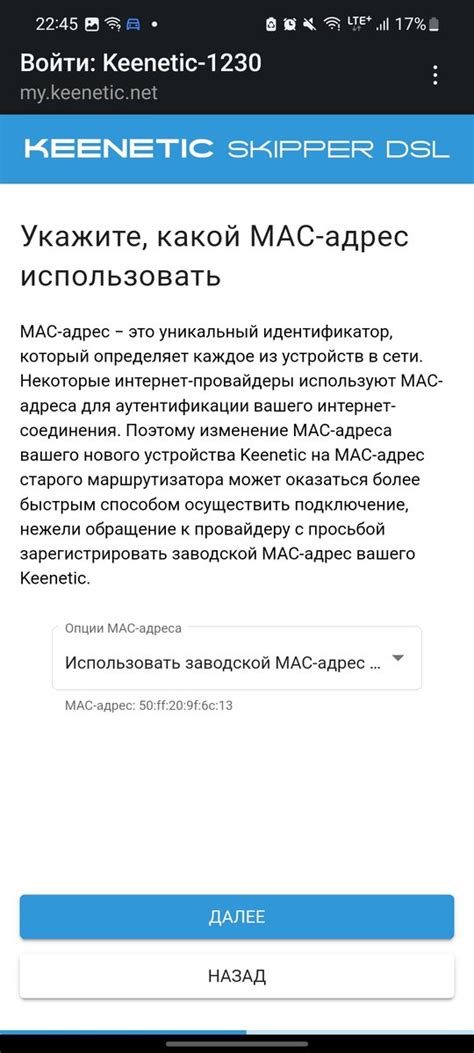
Если вы не можете узнать пароль Wi-Fi с помощью предыдущих методов, вы можете обратиться к своему интернет-провайдеру. Они могут предоставить вам пароль или помочь сбросить его.
Вот несколько шагов, которые вы можете выполнить, чтобы обратиться к провайдеру:
- Найдите контактный номер или адрес провайдера. Обычно информация находится на вашем счете или на официальном сайте провайдера.
- Свяжитесь с провайдером по указанному номеру или адресу. Сообщите им о вашей проблеме с паролем Wi-Fi и попросите помощи.
- Провайдер может запросить у вас дополнительную информацию, чтобы проверить вашу личность и убедиться, что вы являетесь владельцем учетной записи.
- Если все данные проверены, провайдер предоставит вам пароль или поможет восстановить доступ к вашей Wi-Fi сети.
Обратиться к провайдеру может быть наиболее надежным способом узнать пароль Wi-Fi, особенно если вы забыли его или не можете восстановить его самостоятельно.